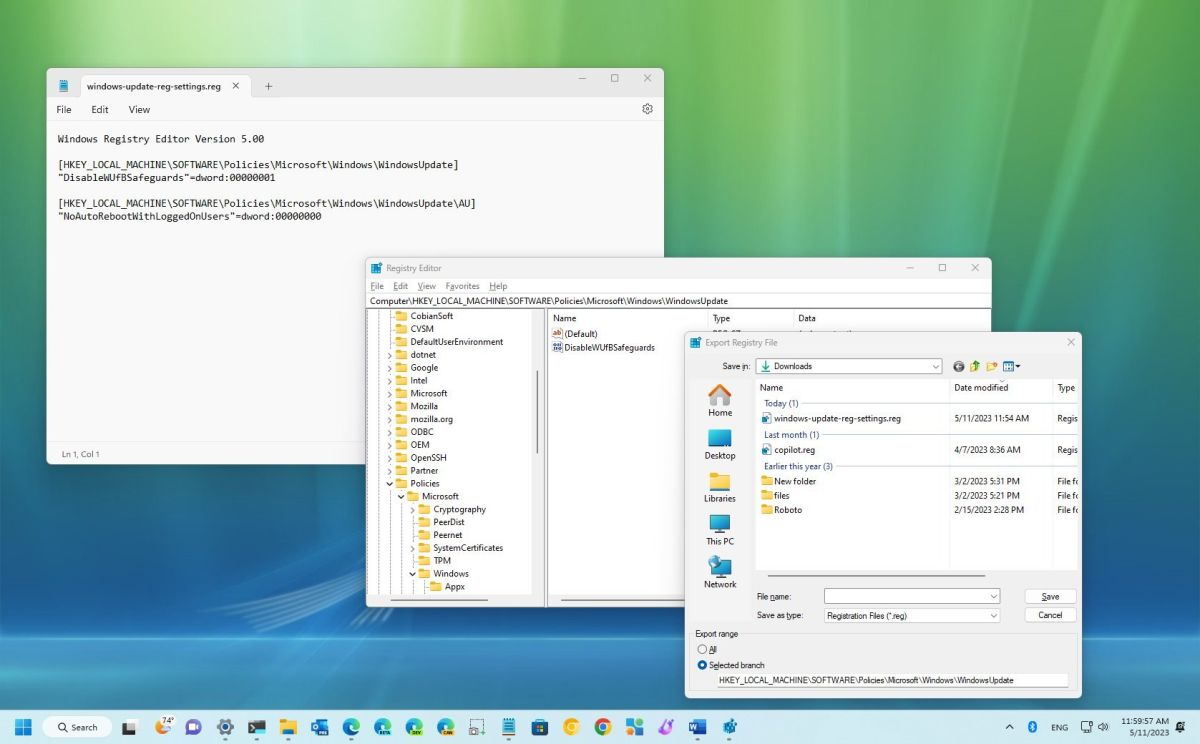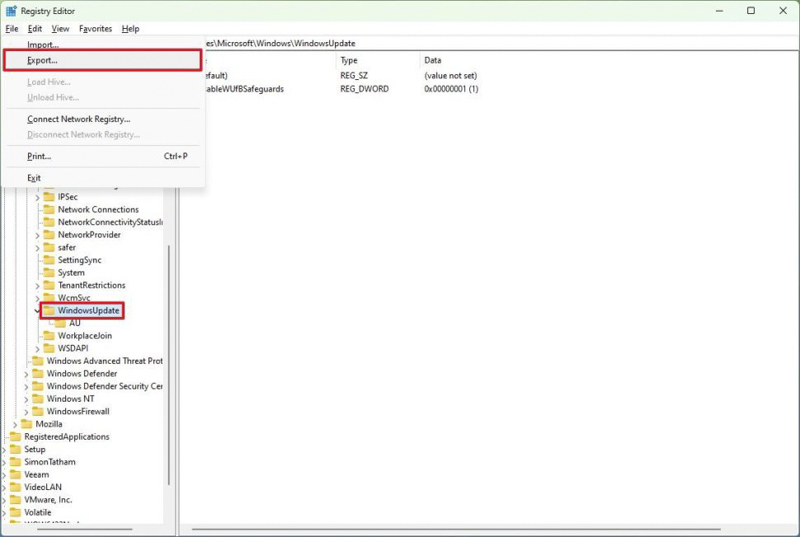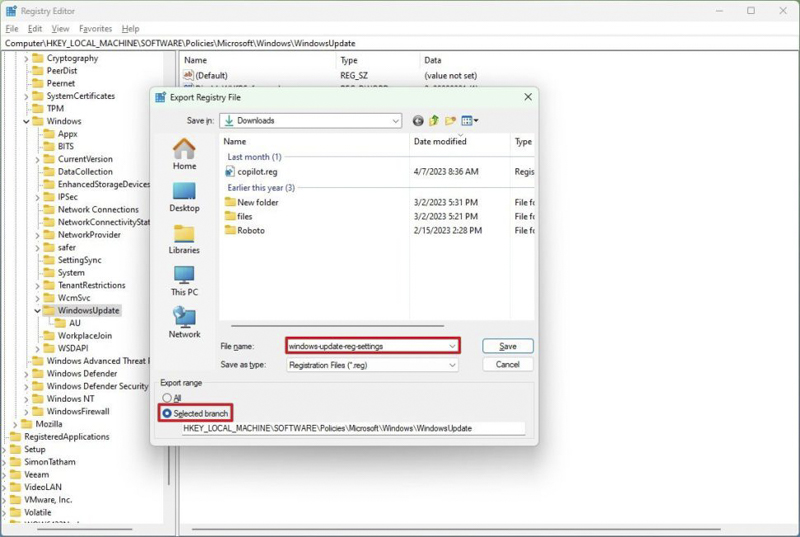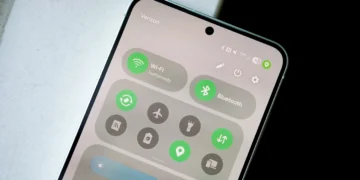درصورتی که شما هم نیاز دارید تا کلیدهای خاص Registry را تغییر دهید، از این راهنما برای پشتیبانگیری و بازیابی آن در ویندوز 11 استفاده کنید.
به گزارش تکناک، رجیستری یک پایگاه داده ضروری برای عملکرد صحیح ویندوز 11 است، زیرا تنظیمات پیکربندی و گزینههای سیستم و برنامهها را ذخیره میکند. از آنجایی که اطلاعات مربوط به دستگاههای سختافزاری، برنامهها، تنظیمات کاربر و سیستم در آن وجود دارد، هرگونه تنظیم نادرست میتواند باعث صدمات جبران ناپذیر به تنظیمات فعلی شود. بنابراین، تغییر تنظیمات آن هرگز ایده خوبی نیست.
با این حال، هنگامی که به دلیل خاصی باید رجیستری را تغییر دهید، می توانید به جای پشتیبان گیری از کل پایگاه داده یا سیستم، یک نسخه پشتیبان از کلیدی خاص یا مجموعه ای از کلیدها بگیرید.
علاوه بر این، امکان صادر و وارد کردن بخشهای رجیستری زمانی میتواند مفید باشد که پیکربندی مشابهی را برای دستگاههای دیگر که نسخه مشابه سیستمعامل را اجرا میکنند، اعمال کنید.
این راهنما شما را در مراحل پشتیبان گیری و بازیابی کلیدهای رجیستری در ویندوز 11 راهنمایی می کند.
برای صادر کردن کلیدهای خاص Registry در ویندوز 11، از مراحل زیر استفاده کنید:
- منوی Start باز کنید.
- Registry Editor را جستجو کنید. روی نتیجه بالا کلیک راست کنید و روی نتیجه کلیک کنید تا برنامه باز شود.
- روی گزینه File کلیک کرده و گزینه Export را انتخاب کنید.
نکته مهم: شما میتوانید کلیدهای خاص Registry را همانند پوشهها، DWORDs و رشتهها صادر کنید. اگر یک پوشه را انتخاب کنید، همه چیز در آن محل پشتیبانی خواهد شد.
- محلی را برای پشتیبانی کلید انتخاب کنید.
- برای فایل پشتیبان با پسوند “.reg”، نام توصیفی را تأیید کنید.
- گزینه Selected branch را انتخاب کنید

- روی گزینه OK کلیک کنید.
پس از انجام مراحل، محتویات فایل در پایگاه داده ادغام می شود. معمولا تغییرات رجیستری بلافاصله اعمال میشوند، اما در برخی موارد ممکن است نیاز به راهاندازی مجدد کامپیوتر داشته باشید.
اگرچه فرآیند وارد کردن میتواند به شما در بازیابی تنظیمات قبلی کمک کند، اما این گزینه تنظیمات اضافی را که ممکن است پس از صادر کردن کلیدها در فایل “.reg” پیکربندی کرده باشید، تغییر نمیدهد.
به عبارت دیگر، اگر یک نسخه پشتیبان از یک کلید DWORD خاص ایجاد کرده و DWORD یا رشته دیگری را به رجیستری اضافه کنید، فرآیند وارد کردن تنها بر تنظیماتی که در نسخه پشتیبان صادر کرده اید، تأثیر می گذارد. همچنین اگر نیاز دارید تا تنظیمات دیگری را حذف کنید، باید هر یک از کلیدها را به صورت جداگانه انتخاب و حذف کنید.